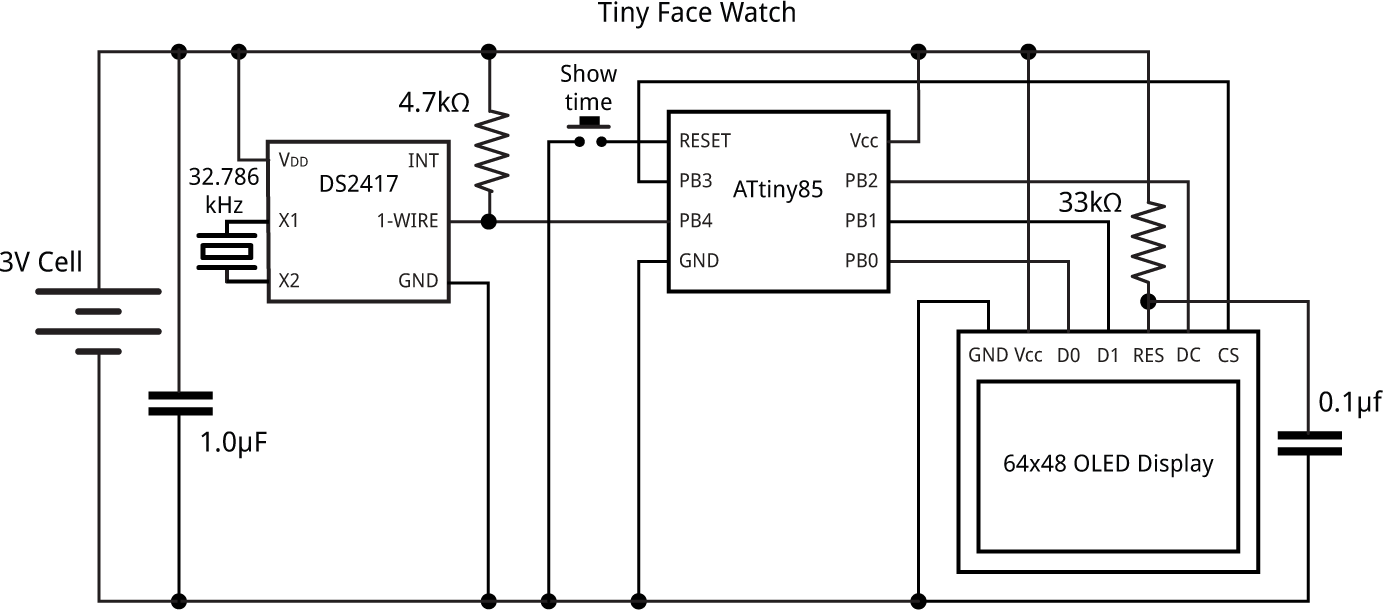|
2017年7月13日星期四
使用LM386制作Arduino音乐播放器
如何使用Arduino和SIM900A GPRS / GSM模块将数据发送到Web服务器

今天我们在这里介绍一个非常有趣的项目,我们将使用Arduino开发板和GPRS将数据发送到SparkFun服务器。这是一个基于IoT的项目,我们将使用GSM模块SIM900A将一些数据发送到互联网上的Web服务器。
在这个项目中,我们将使用4x4数字键盘输入一些文本,并使用Arduino和GPRS将其发送到SparkFun网站,从那里您可以通过互联网在任何地方看到这些数据。在这里,我们还连接了一个16x2液晶显示器,以便在本地查看数据。这种数据发送技术在物联网项目中非常有用,您可以在世界上任何地方监控数据,如监测温度和湿度、监测车辆位置、监测心跳、监测空气污染等等。
所需的组件:
1. Arduino开发板
2. GSM模块SIM900A
3. 16x2 LCD显示屏
4. 4x4矩阵键盘
5. 面包板或PCB
6. 连接导线
7. 12V电源
8. SIM卡
在GSM模块中使用GPRS
这里我们使用了一个带有SIM卡的GSM模块,用于GPRS连接。在这个项目中,GPRS负责向Sparkfun服务器发送数据。以前,我们已经做了很多项目,其中我们使用Wi-Fi模块ESP8266通过互联网将数据发送到不同的服务器。但这次我们使用的是GPRS。
GPRS代表通用分组无线电服务,其是基于分组的无线通信服务,工作在数据速率为56-114kbps并提供到因特网的连接。
对于GPRS,我们不需要购买任何特殊的模块或硬件,因为GSM已经拥有GPRS设备。我们只需要使用以前的项目中用于GSM接口的相同方法或AT命令来访问它。 SIMCOM SIM900A GSM模块数据表中已经提到了许多AT命令。

基于ATtiny85轻松制作一款智能手表
|
使用DHT11制作一个Arduino温度数据记录仪

作为工程师/开发人员,我们总是会依靠收集的数据来设计或改进系统。记录数据并进行分析是大多数行业的常见做法,在这里我们将制作一个Arduino数据记录仪项目,通过该项目我们将学习如何在一段特定时间间隔内记录数据。我们将使用一个Arduino开发板读取一些数据(温度、湿度、日期和时间),并且将它们保存在SD卡和计算机上。
保存的数据可以在Excel表格中轻松打开,并进一步分析。为了保留日期和时间,我们将使用通用的RTC模块DS3231,并且使用DHT11传感器获得温度和湿度。在项目的末尾时,您将学习到如何将日期、时间和传感器值等数据记录到SD卡中以及如何通过串行通讯将数据直接写入到Excel表格中。
需要的设备
● 面包板
● Arduino UNO开发板
● DHT11温度传感器
● DS3231 RTC模块
● SD卡模块和SD卡
● 连接导线
● 台式计算机或笔记本

电路原理图
Arduino温度数据记录仪项目的电路图如下所示。
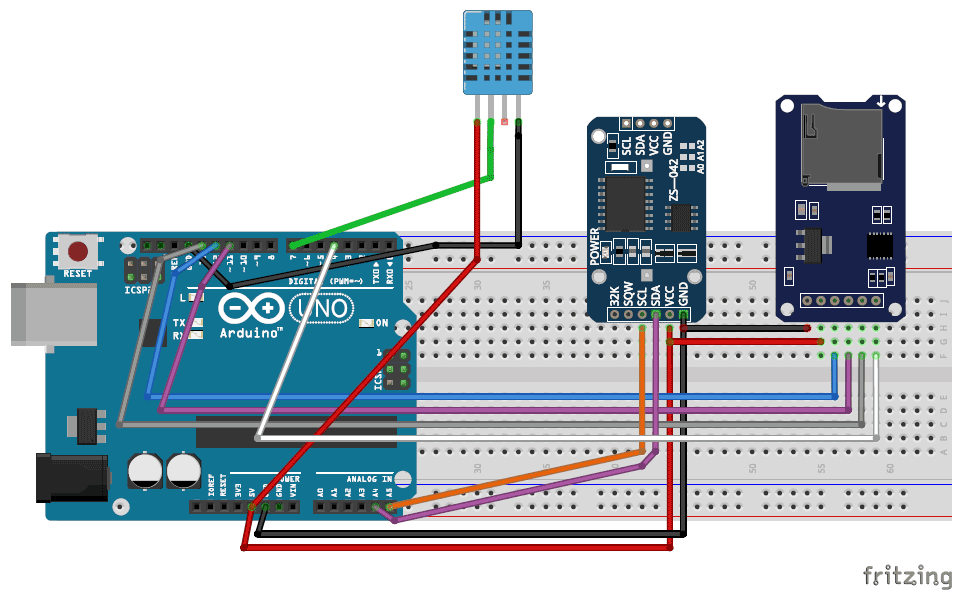
如电路图所示,连接非常简单,由于我们使用的是模块,因此可以直接在面包板上进行制作。详细的连接方式如下表所示:
如何使用MCUXpresso IDE和LPCOpen库创建一个新项目
本文档主要介绍了如何使用MCUXpresso IDE为LPCXpresso1549开发板创建一个新项目。
值得一提的是,官方没有提供针对LPC15xx器件系列的SDK,因此我们使用的是LPCOpen库。
MCUXpresso IDE介绍
MCUXpresso IDE基于Eclipse IDE,并包含业界标准的ARM GNU工具链。它为基于Cortex-M内核的NXP MCU(LPC和Kinetis)提供了易于使用和无限制代码大小的开发环境。 MCUXpresso IDE调试连接支持Freedom、Tower、LPCXpresso和您的定制开发板,并且具有行业领先的开源和商业级的调试仿真器,包括LPC-Link2、P&E和SEGGER。全功能调试器支持SWD和JTAG调试,并且可以直接下载到片上闪存。
当安装了MCUXpresso IDE时,它将包含大多数基于LPC的MCU的预安装的器件支持。这些预安装器件的示例代码由复杂的LPCOpen软件包(和代码包)提供。每个软件包都包含了代码库,以支持MCU功能、LPCXpresso开发板(以及其他一些常见的),同时包含了大量的代码示例和驱动程序。
此外,MCUXpresso IDE的器件支持可以使用免费提供的MCUXpresso SDK2.x软件包进行扩展。这些可以通过简单的“拖放”进行安装,并且使用新的器件知识和示例自动扩展IDE。
MCUXpresso IDE的SDK可以根据需要使用MCUXpresso Config Tools网站上的SDK Builder生成和下载:http://mcuxpresso.nxp.com/
创建一个新项目
在本文档中,我们使用的是LPCXpresso1549开发板(提供了该MCU的LPCOpen项目),同时对于任何LPCXpresso开发板,该过程是相同的。
需要为您的目标MCU /开发板板下载相关的LPCOpen软件包,并将其导入工作区,LPCOpen可以在以下链接中获得:http://www.nxp.com/lpcopen
1. 在“QuickStart panel”面板中选择“New project”,然后打开一个新窗口:

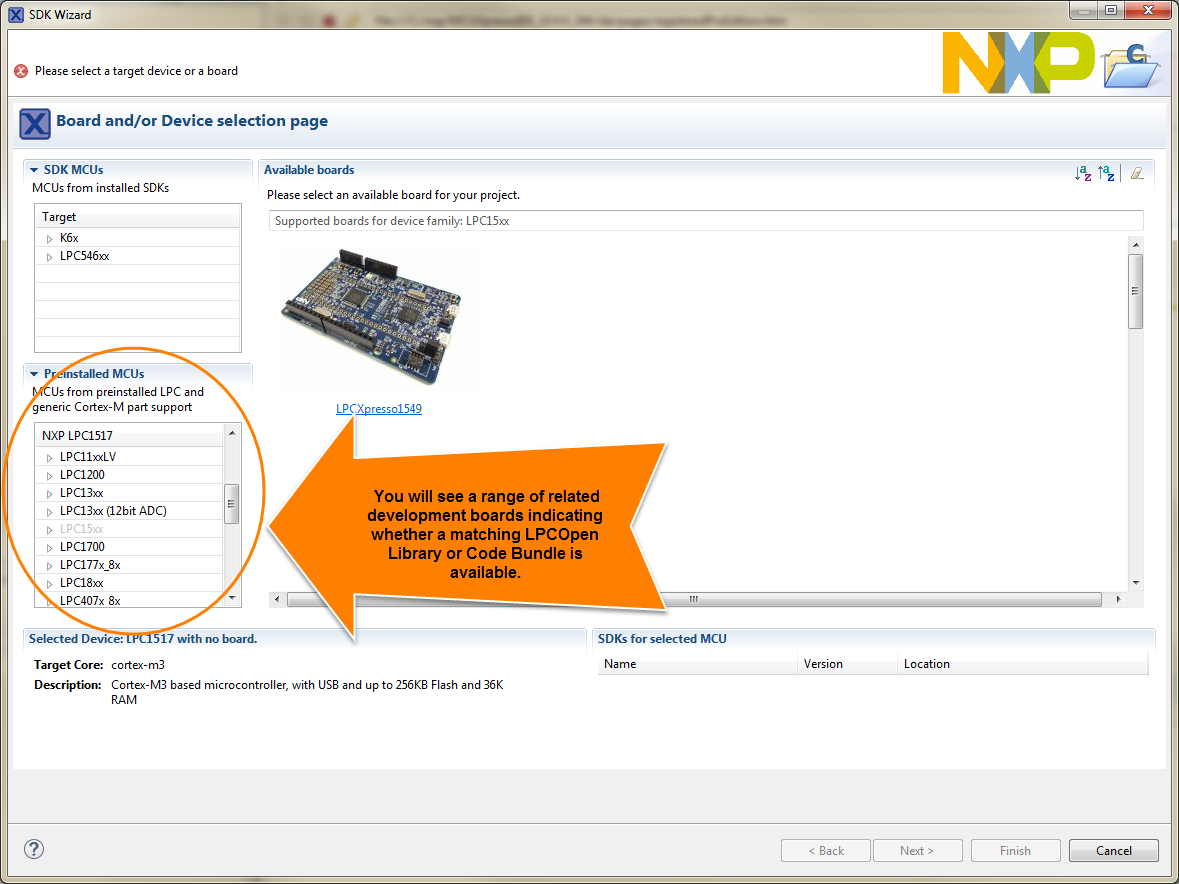
2. 选择期望的开发板。本例中,我们使用的是LPCXpresso1549开发板,然后单击“Next”。
注意:当选择该开发板时,可以从上图中突出显示的部分看到MCU(器件)会自动选择匹配。如果没有匹配的开发板,则可以从预安装的MCU列表中选择所需的MCU。
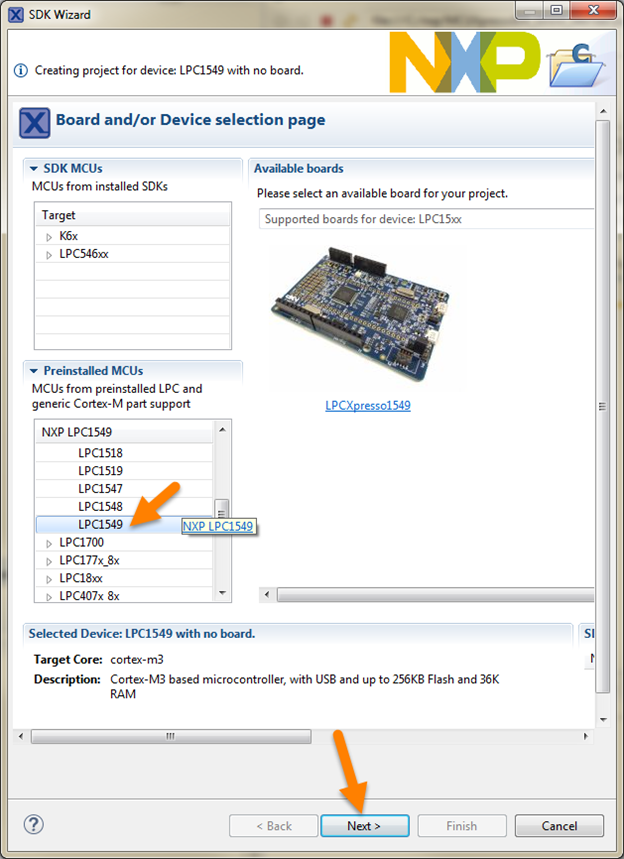
订阅:
评论 (Atom)